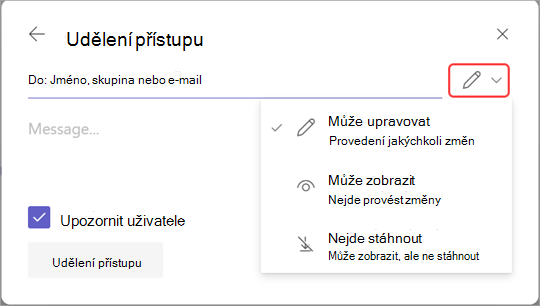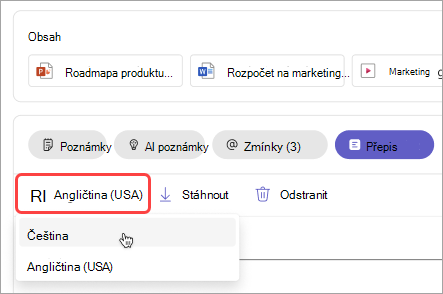Úprava nebo odstranění přepisu schůzky v Microsoft Teams
Úprava přepisu
Po nahrání nahrávky na OneDrive nebo SharePoint můžou organizátoři schůzky upravit přepis schůzky a skryté titulky.
Úprava přepisu:
-
Vyberte OneDrive
-
Vyberte Moje soubory
-
Najeďte myší na nahrávku, pro kterou chcete upravit přepis.
-
Vyberte Další akce
-
Na stránce přehrávače v prohlížeči vyberte Přepis
-
Najeďte myší na část přepisu, kterou chcete upravit, a vyberte Upravit
-
Proveďte změny v textu přepisu.
-
Vyberte Hotovo ,
Správa oprávnění k přepisu
Organizátoři schůzek můžou spravovat, kdo může zobrazit, upravit a stáhnout přepis schůzky. Upravit oprávnění pro konkrétní lidi nebo pro kohokoli, kdo má odkaz.
Správa oprávnění k přepisu:
-
Vyberte OneDrive
-
Vyberte Moje soubory
-
Najeďte myší na nahrávku, pro kterou chcete upravit oprávnění.
-
Vyberte Další akce
-
Vyberte Udělit přístup
-
Zadejte jména, skupiny nebo e-maily, ke které chcete udělit přístup.
-
Vyberte Upravit
-
Vyberte:
-
Může upravit , aby mohl provádět změny přepisu.
-
Může zobrazit , aby mohl přepis zobrazit, ale nedělat změny.
-
Nejde stáhnout , aby se zabránilo stažení přepisu.
-
-
Vyberte Udělit přístup.
Poznámka: Některá oprávnění nemusí být dostupná v závislosti na zásadách nastavených správcem IT.
Odstranění přepisu
Organizátoři schůzek a spoluorganizátoři můžou přepis schůzky odstranit.
Pokud odstraníte přepis v desktopové aplikaci Teams, odstraní se obě kopie přepisu na OneDrivu a Exchange Online. Pokud odstraníte přepis v nastavení na stránce přehrávače videa, kopie uložená na OneDrivu se odstraní.
Rekapitulace odstranění ze schůzky
Odstranění přepisu prostřednictvím rekapitulace schůzky:
-
Otevřete minulý chat schůzky v Teams.
-
Vyberte kartu Rekapitulace .
-
Vyberte Přepis
-
Pokud existují přepisy ve více jazycích, vyberte rozevírací nabídku jazyka a zvolte ten, který chcete odstranit.
-
Vyberte Odstranit
Poznámka: Pokud přepis před vygenerováním poznámek umělé inteligence odstraníte, poznámky nebudou dostupné. Před odstraněním přepisu nezapomeňte vygenerovat poznámky umělé inteligence tak, že vyberete poznámky AI .